Utilize a caixa de zoom para introduzir texto e expressões em locais apertados, como uma folha de propriedades ou a vista Estrutura da Consulta. Pode redimensionar a caixa de zoom e alterar o tipo de letra. E a caixa de zoom memoriza o tamanho e o tipo de letra sempre que o utiliza.
|
|
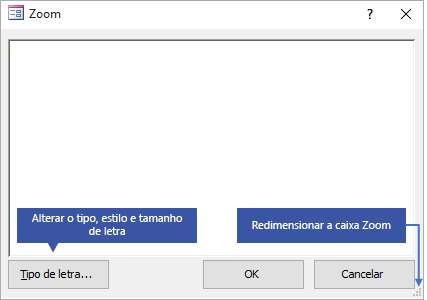
Precisa de ajuda com expressões? Para obter mais informações, veja Utilizar expressões do Access.
Para abrir a caixa de zoom
-
Posicione o ponto de inserção numa caixa de texto, como numa caixa de propriedade ou na grelha de estrutura da consulta.
-
Clique com o botão direito do rato na caixa de texto e selecione Zoom ou prima Shift+F2.
-
Para formatar utilizando a Minibarra de ferramentas, selecione o texto e, em seguida, clique numa opção na barra de ferramentas.
A Minibarra de ferramentas só é apresentada quando o campo é definido com o valor da propriedade Formato de Texto de Rtf.












